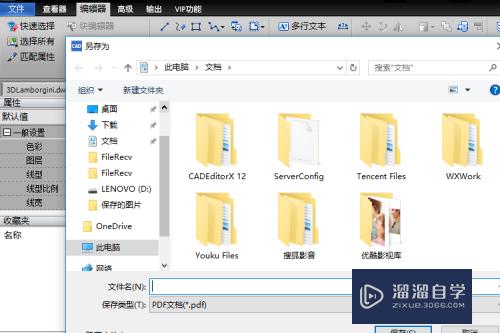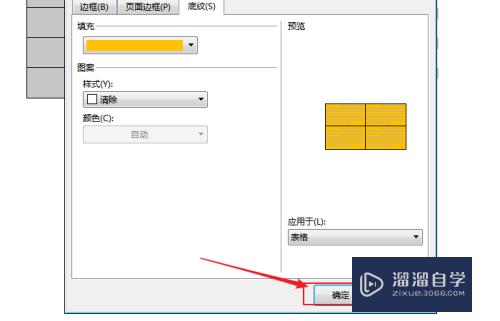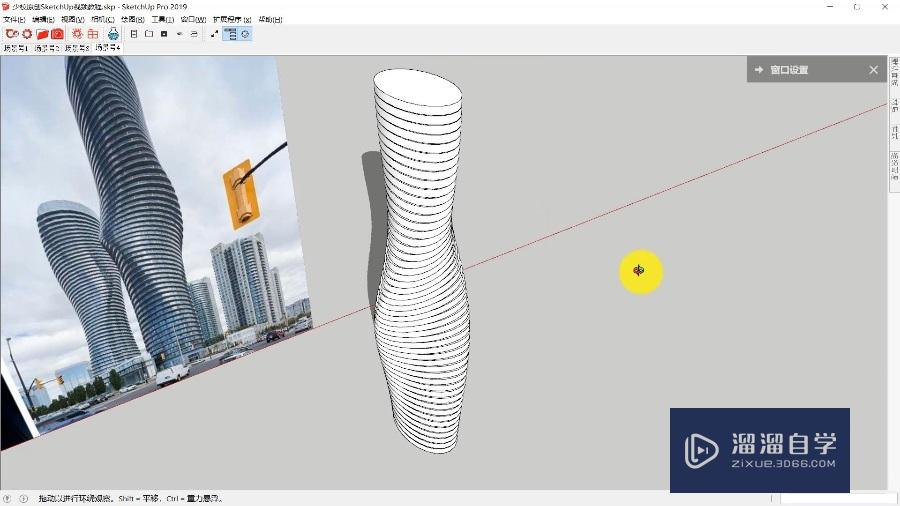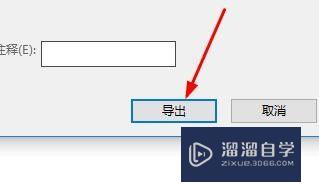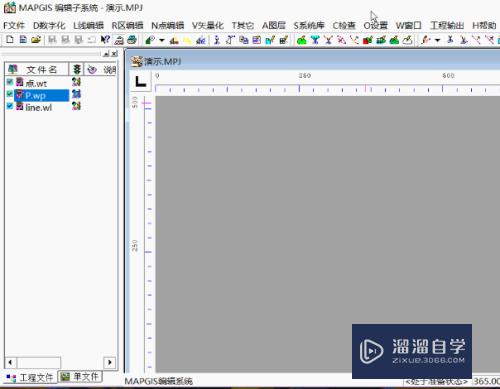CAD三维平行投影相机剪裁怎么设置颜色(cad三维平行投影怎么变成二维)优质
CAD是一款自动计算机辅助设计软件。可以用于绘制二维制图和基本三维设计。通过它无需懂得编程。即可自动制图。但是在出图的时候。对于CAD三维平行投影相机剪裁怎么设置颜色?小渲这就来分享设置方法。
图文不详细?可以点击观看【CAD免费视频教程】
工具/软件
硬件型号:机械革命极光Air
系统版本:Windows7
所需软件:CAD2007
方法/步骤
第1步
第一步用电脑打开CAD绘图软件。如图所示;
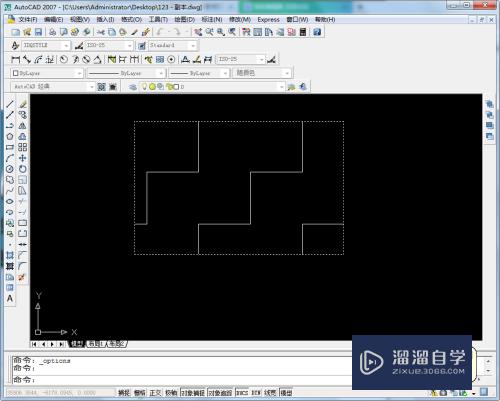
第2步
紧接着点击工具选项后我们点击选项按钮。如图所示;
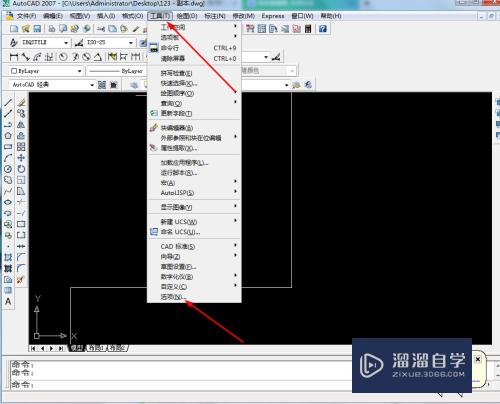
第3步
下一步在选项中我们找到并点击显示。如图所示;
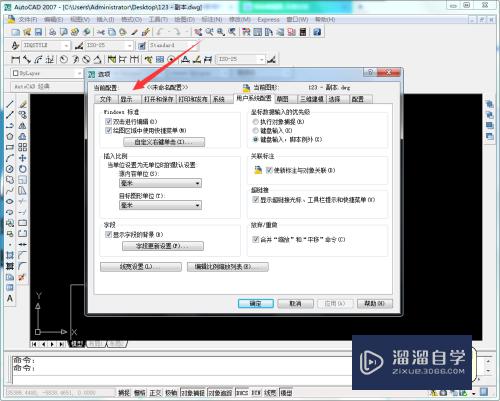
第4步
紧接着在显示选项中的窗口元素选项下我们点击颜色选项。如图所示;
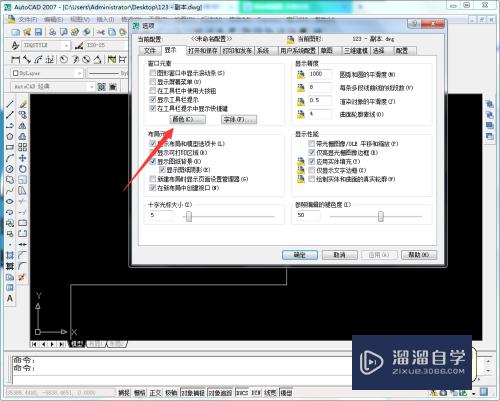
第5步
我们在背景选项下点击三维平行投影选项。在界面元素选项下选择相机剪裁平面。如图所示;

第6步
下一步我们选择好相机剪裁平面颜色再点击应用并关按钮就完成设置了。如图所示;
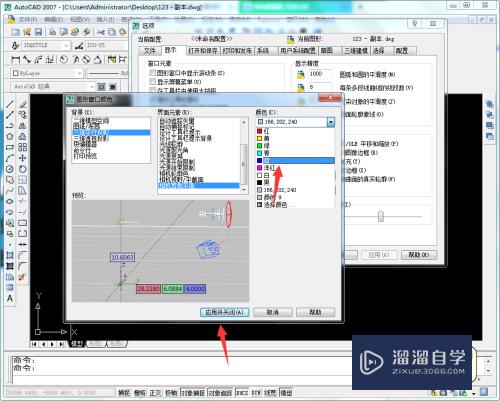
以上关于“CAD三维平行投影相机剪裁怎么设置颜色(cad三维平行投影怎么变成二维)”的内容小渲今天就介绍到这里。希望这篇文章能够帮助到小伙伴们解决问题。如果觉得教程不详细的话。可以在本站搜索相关的教程学习哦!
更多精选教程文章推荐
以上是由资深渲染大师 小渲 整理编辑的,如果觉得对你有帮助,可以收藏或分享给身边的人
本文标题:CAD三维平行投影相机剪裁怎么设置颜色(cad三维平行投影怎么变成二维)
本文地址:http://www.hszkedu.com/67521.html ,转载请注明来源:云渲染教程网
友情提示:本站内容均为网友发布,并不代表本站立场,如果本站的信息无意侵犯了您的版权,请联系我们及时处理,分享目的仅供大家学习与参考,不代表云渲染农场的立场!
本文地址:http://www.hszkedu.com/67521.html ,转载请注明来源:云渲染教程网
友情提示:本站内容均为网友发布,并不代表本站立场,如果本站的信息无意侵犯了您的版权,请联系我们及时处理,分享目的仅供大家学习与参考,不代表云渲染农场的立场!